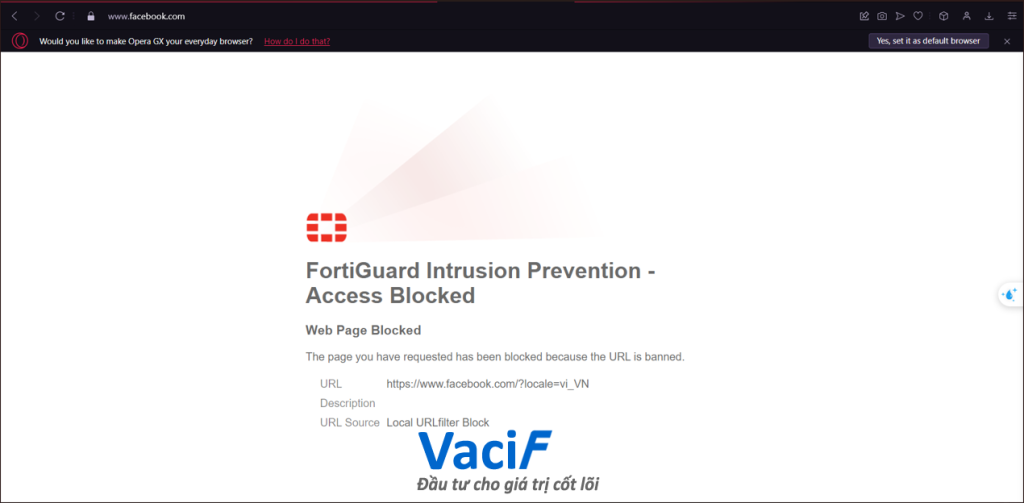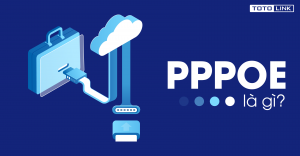- Mục đích bài viết.
Bài hướng dẫn này nhằm giúp người dùng cấu hình tính năng Web Filtering trên tường lửa FortiGate phiên bản 7.2.9 để quản lý và chặn truy cập vào các trang web không mong muốn. Mục tiêu chính là giúp người quản trị hệ thống:
- Kiểm soát việc truy cập internet của người dùng trong mạng nội bộ.
- Chặn các trang web có nội dung không phù hợp hoặc gây hại như: cờ bạc, nội dung người lớn, lừa đảo, hoặc những trang web không mong muốn khác.
- Tạo các chính sách chặn theo danh mục, URL cụ thể, hoặc từ khóa tùy chỉnh.
- Áp dụng và theo dõi hoạt động chặn trang web qua các log trên FortiGate.
Việc này sẽ giúp nâng cao bảo mật mạng và tối ưu hóa băng thông bằng cách ngăn ngừa người dùng truy cập vào các trang web gây lãng phí tài nguyên hoặc tiềm ẩn nguy cơ bảo mật.
- Các bước cấu hình
Bài hướng dẫn này chỉ ra cách cấu hình Web Filtering trên FortiGate để chặn truy cập vào các trang web không mong muốn, đặc biệt là chặn trang facebook.com. Cụ thể, các bước bao gồm:
- Bật tính năng Web Filtering trên FortiGate để kích hoạt khả năng quản lý và chặn các trang web.
- Tạo Web Filter Profile mới và sử dụng Static URL Filter để chặn truy cập vào các trang web dựa trên URL cụ thể.
- Cấu hình URL Filter bằng cách thêm facebook.com với tùy chọn Wildcard để đảm bảo chặn tất cả các phiên bản của trang web.
- Áp dụng profile Web Filter vào chính sách tường lửa (Firewall Policy) để quản lý truy cập internet cho người dùng trong mạng nội bộ.
- Lưu cấu hình và theo dõi hoạt động qua các log trên FortiGate.
- Hướng dẫn cấu hình
- Bật FortiGate Web Filter.
Trước tiên, bạn cần kích hoạt tính năng Web Filtering trên FortiGate.
- Vào System > Feature Visibility.
- Bật tùy chọn Web Filter và nhấn Apply để lưu lại cấu hình.
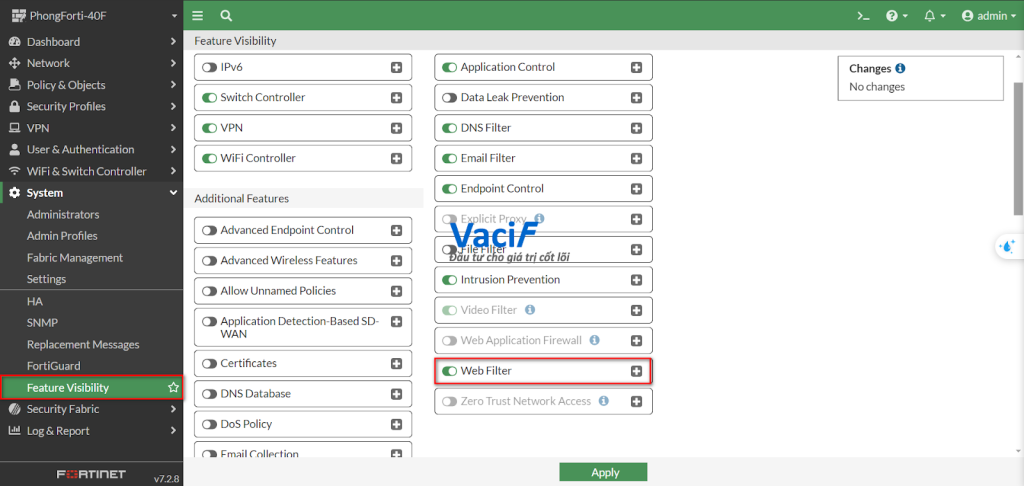
- Tạo Web Filter Profile.
Sau khi kích hoạt, tạo một profile cho Web Filtering để quản lý các chính sách chặn web.
Truy cập vào Security Profiles > Web Filter.
Nhấn Create New để tạo profile mới.
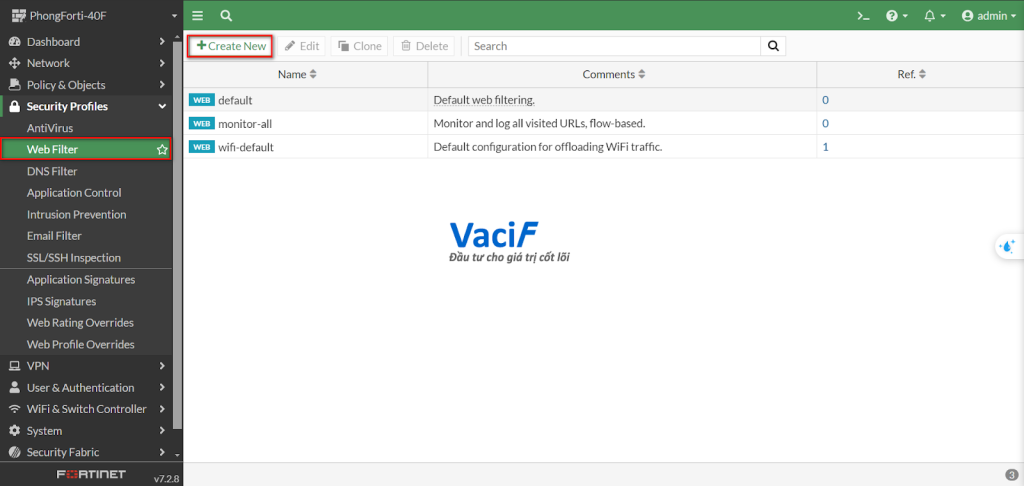
- Cấu hình URL Filter.
Kích hoạt Static URL Filter:
- Kéo xuống phía dưới, bạn sẽ thấy phần Static URL Filter.
- Nhấn vào nút gạt để bật URL Filter.
Thêm URL vào Static URL Filter:
- Sau khi kích hoạt, một bảng sẽ xuất hiện.
- Nhấn Create New để thêm quy tắc mới.
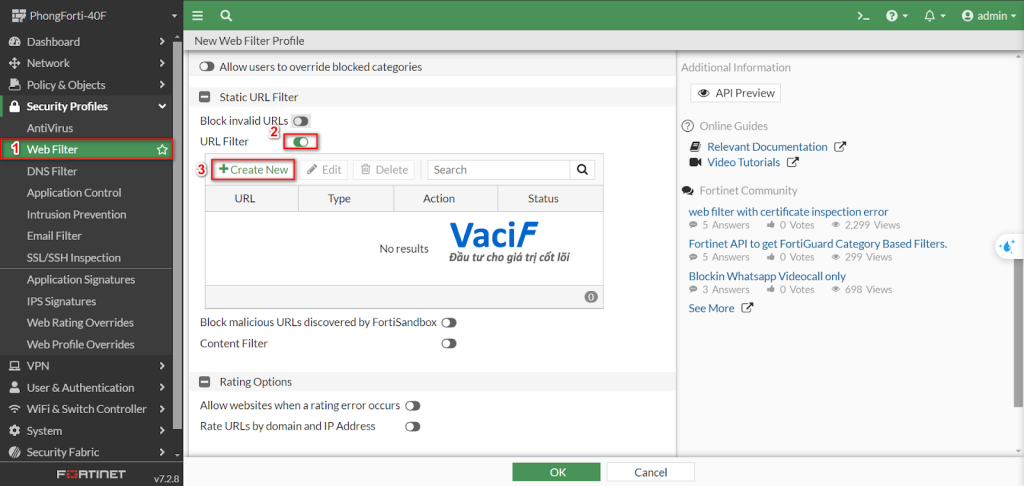
Cấu hình thông số chặn Facebook:
- URL: Nhập đường dẫn *facebook.com.
- Type: Chọn Wildcard (để chặn tất cả các phiên bản của URL, bao gồm các subdomain như www.facebook.com hoặc m.facebook.com).
- Action: Chọn Block (để ngăn chặn truy cập).
- Status: Chọn Enable (để kích hoạt quy tắc).
Lưu cấu hình:
- Nhấn OK để lưu lại quy tắc chặn URL này.
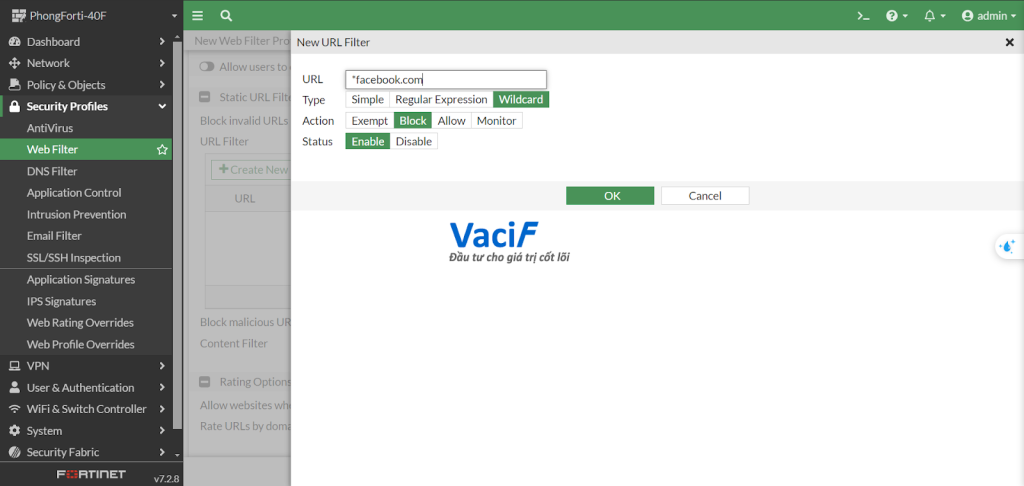
Sau khi đã hoàn thành tất cả các bước cấu hình trong Web Filter profile theo yêu cầu, bạn cần nhấn nút OK để lưu lại cấu hình.
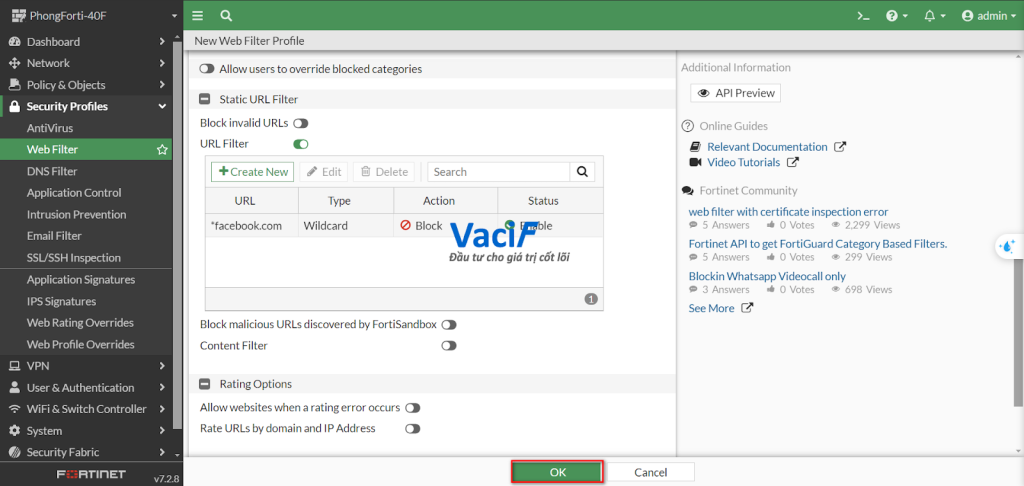
- Gán Web Filter profile vào policy.
Truy cập vào Policy & Objects:
- Điều hướng đến Policy & Objects > Firewall Policy.
Chỉnh sửa Policy truy cập internet:
- Tìm policy hiện đang cho phép người dùng trong mạng nội bộ truy cập internet.
- Nhấn đúp chuột trái vào policy đó để mở cửa sổ chỉnh sửa.
Kích hoạt Web Filter trong Security Profiles:
- Kéo xuống phần Security Profiles.
- Tại mục Web Filter, bật nút gạt để kích hoạt tính năng Web Filter cho policy này.
- Ở mục lựa chọn Web Filter profiles, chọn profile Vacif_Block_Facebook (hoặc tên profile bạn đã tạo trước đó).
Lưu cấu hình:
- Nhấn OK để lưu lại cấu hình.
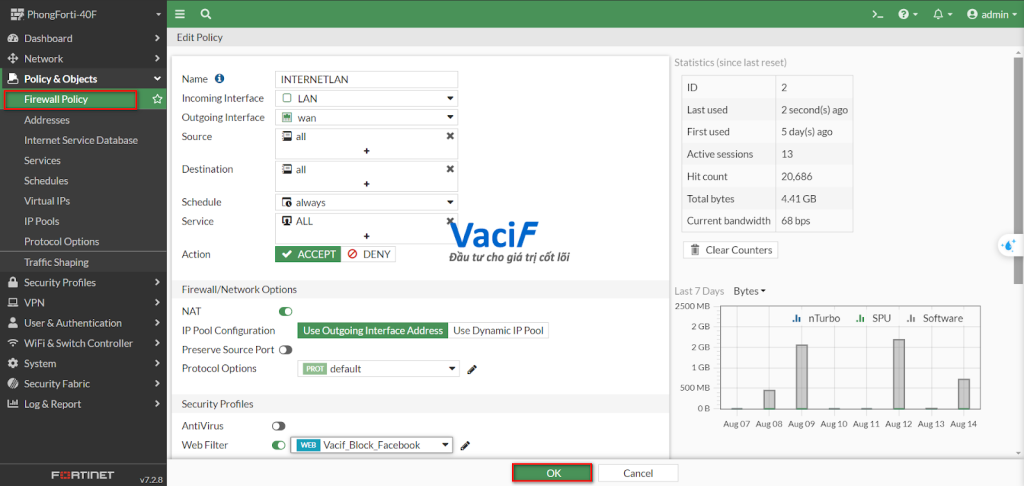
- Kiểm tra kết quả.
Sau khi thực hiện các bước trên, FortiGate sẽ chặn truy cập vào các trang web không mong muốn theo cấu hình của bạn.